如何诊断计算机故障
1、检查电缆和组件是否正确连接。如果您最近升级了计算机,这尤其重要。打开计算机,并确保所有电缆,RAM芯片,视频卡,声卡,网络卡和其他组件均已牢固地连接至主板。

2、检查POST“开机自检”。这是计算机启动程序的一部分,该程序用于诊断键盘,随机存取存储器(RAM),磁盘驱动器和其他硬件,以确保它们正常工作。如果在启动计算机时出现错误消息,请在手机上百度搜索中键入确切的错误消息以查找有关该错误的更多信息。

3、检查操作系统的加载时间。计算机启动时加载操作系统所需的时间在很大程度上取决于计算机的硬件运行情况。如果您发现操作系统加载所需的时间比以前花费的时间长得多,则表明您的硬盘驱动器出现问题,阻止您的计算机从硬盘驱动器中检索信息。
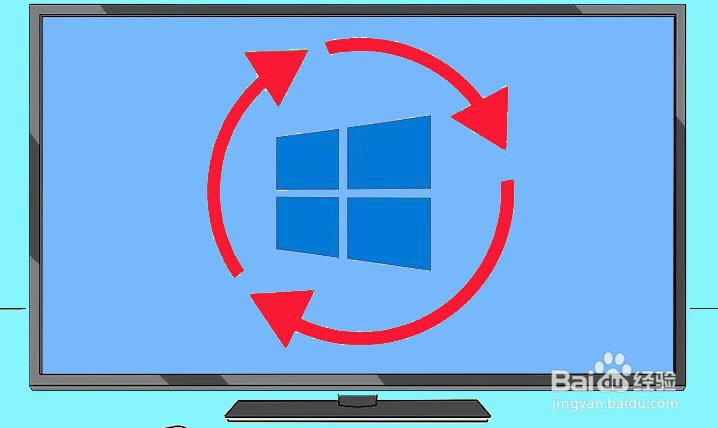
4、检查是否有图形问题。如果您的计算机能够正常启动,但是您注意到图形问题,则可能表明驱动程序故障或图形卡的硬件故障。如果您怀疑图形卡可能有问题,则应首先更新图形卡驱动程序。如果问题仍然存在,则可以下载软件来测试您的图形卡。
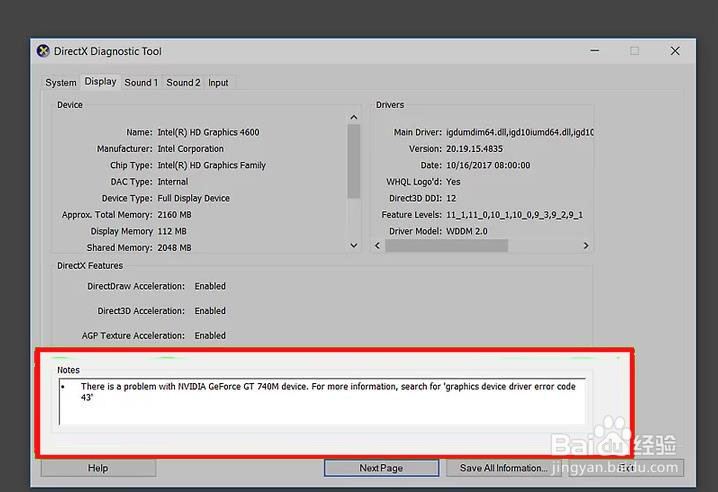
5、检查硬件问题。许多计算机问题是由硬件故障或硬件驱动程序问题引起的。掳姗浚瑙Windows通常会通知您有关出现问题的设备。您还可以使用设备管理器来检查不同硬件设备的状态。双击“设备管理器惯墀眚篪”中的类别以显示该类别中的所有设备。然后双击特定的设备。设备的任何错误将显示在“常规”选项卡下的“设备状态”框中。检查所有设备。使用以下步骤打开设备管理器:单击屏幕左下角“开始”菜单。打开“控制面板→类别→硬件和声音”。单击“ 设备管理器”。
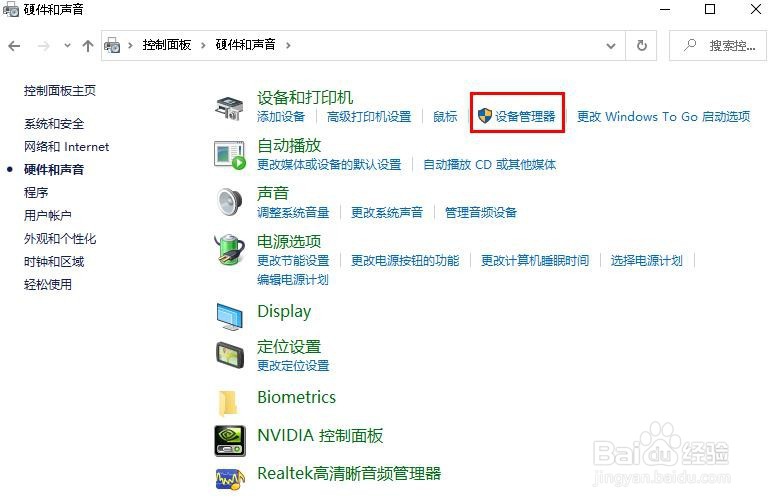
6、检查任何新安装的软件。某些软件可能需要更多的资源,而系统无法提供。如果在软件启动后开始出现问题,则可能是由软件引起的。如果问题在启动时直接出现,则可能是由启动时自动启动的软件引起的。你可以在控制面板的“程序和功能”里卸载所有最近安装的程序,然后查看问题是否继续。
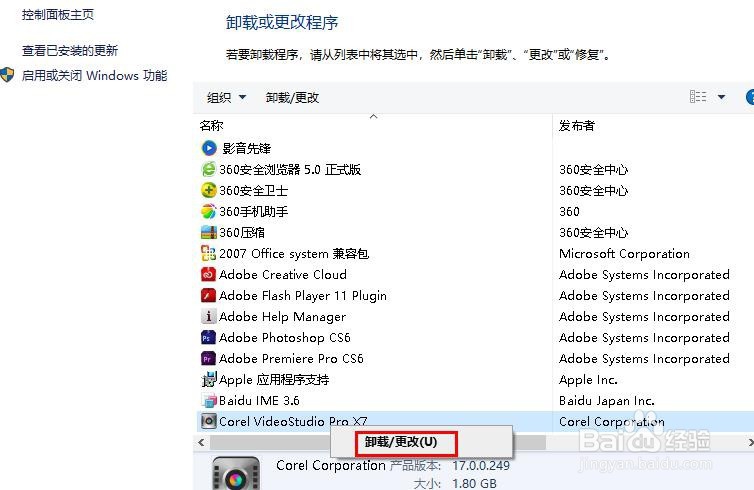
7、检查RAM和CPU消耗。如果您的计算机不稳定或运行缓慢,则最好查看旯皱镢涛程序消耗的资源是否超过计算机所能提供的资源。一种简单的检查方法是使用任务管理器,右键单击屏幕底部的任务栏,然后单击任务狃阝垮轹管理器。单击进程选项卡。单击“CPU”以显示当前CPU使用率的图形。单击内存以查看RAM消耗的图表。如果您的计算机CPU图形大多数时候都以80%-100%的速度运行,则可以升级计算机处理器。如果您的计算机使用了过多的内存,请关闭所有不需要的程序和浏览器选项卡,然后查看计算机的性能是否有所提高。
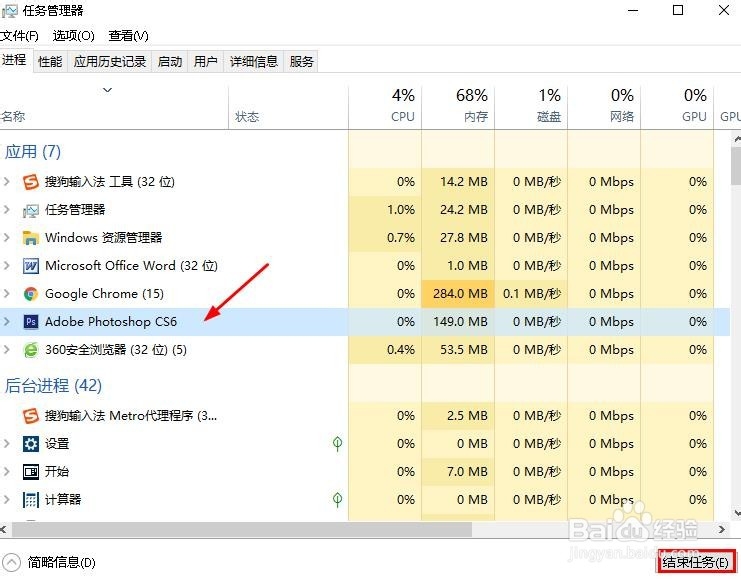
8、听电脑。如果硬盘驱动器刮擦或发出很大的声音,请关闭计算机电源,并请专业人员诊断硬盘驱动器。另外,听听CPU风扇的声音。如果风扇用力吹,这可能意味着您的CPU变得过热,因为它工作得太厉害。
